 Joindre
des routes avec des tronçons sur mesure
Joindre
des routes avec des tronçons sur mesure Joindre
des routes avec des tronçons sur mesure
Joindre
des routes avec des tronçons sur mesureOutil |
Trousse |
Route (sur mesure)
|
Paysage |
L'outil Route (sur mesure) vous permet de dessiner des tronçons de routes qui joignent d’autres routes de différentes manières, comme des carrefours, embranchements, bifurcations, ronds-points, culs-de-sac, etc.
Les routes sont des objets paramétriques. Après leur insertion vous pouvez les modifier via la palette Info Objet.
Vous pouvez aussi créer des routes en dessinant une polyligne ou un polygone et en utilisant ensuite la commande Créer des objets d’après forme géométrique (voir Créer des objets d’après une forme géométrique).
Pour créer une route sur mesure:
1. Sélectionnez l’outil.
Plusieurs outils vous permettant de créer des routes partagent le même emplacement dans la trousse d’outils. Cliquez et gardez le bouton de la souris enfoncée un moment sur l’outil visible pour ouvrir la liste de Sous-outils et sélectionner l’outil désiré.
2. Cliquez pour définir le point de départ de la route. Cliquez pour fixer le point de fin. Ces clics déterminent la longueur initiale et l’orientation de la route. Lorsque vous sélectionnez une route, elle apparaît avec deux points de contrôle qui définissent la longueur et l’orientation de la route.
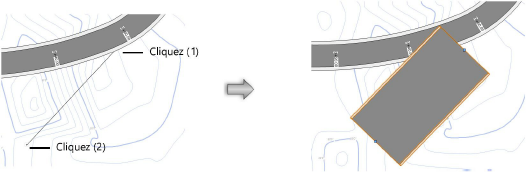
3. Utilisez l’outil Ajustement pour adapter la forme de la route (voir Ajuster des objets). Vous pouvez ajouter, déplacer ou supprimer des points de contrôle mais vous ne pouvez pas modifier les deux points qui définissent la route. Avec le mode Type sommet de l’outil Ajustement, vous pouvez transformer des points de contrôle en sommets de type arc afin de créer des tournants dans la route. Avec le mode Afficher/masquer côté de l’outil Ajustement,, vous pouvez masquer des parties du trottoir où la route croise d’autres routes.
Vous pouvez ajuster la route en modifiant son parcours. La forme de la route peut également être modifiée via le menu Outils > Éditer route (sur mesure) ou par un clic droit sur la route et la sélection de la commande Éditer le parcours dans le menu contextuel.
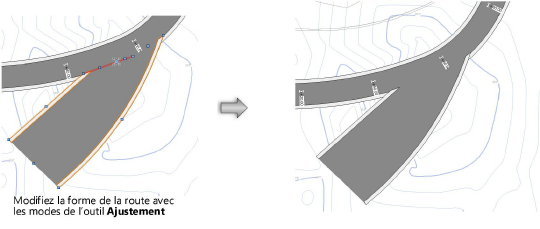
4. Vous pouvez éditer les préférences de la route (sur mesure) via la palette Info Objet.
 Cliquez
pour afficher/masquer les champs.
Cliquez
pour afficher/masquer les champs.
5. Si les sections incluent des terrassements ou limites de talus et qu’un modèle de terrain existe, sélectionnez le modèle de terrain et cliquez dans la palette Info Objet sur le bouton Mise à jour.
~~~~~~~~~~~~~~~~~~~~~~~~~